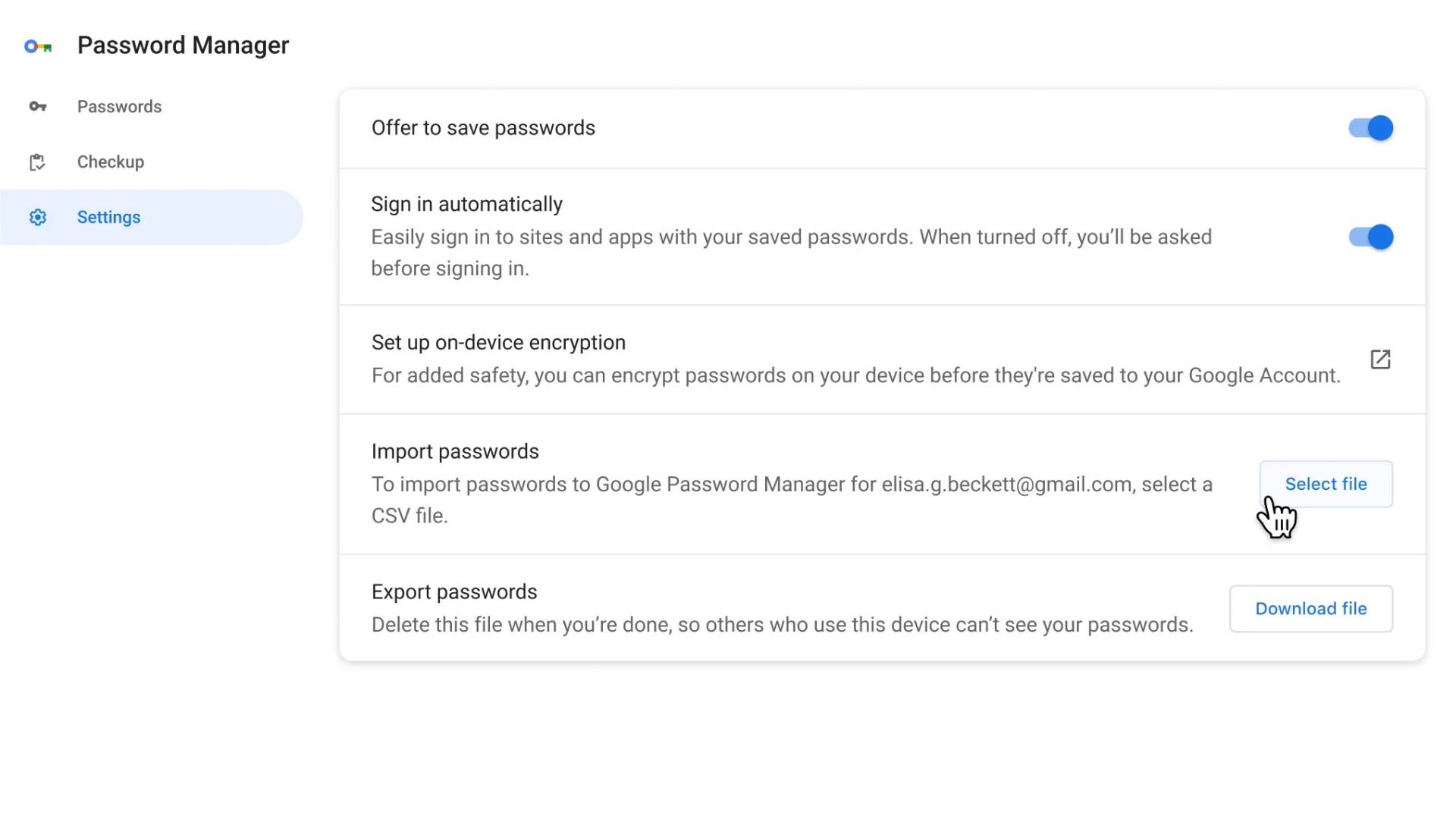Google Password Manager dobio je novi izgled, a dostupni su i novi načini za spremanje zaporki
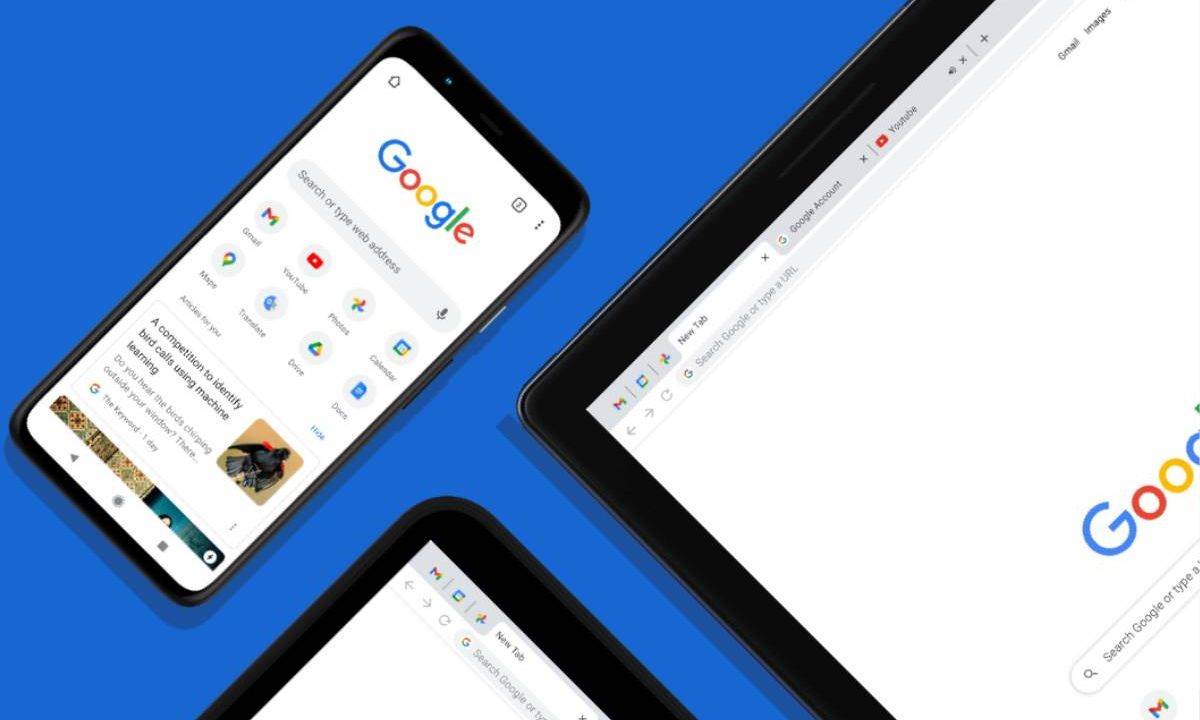
Lozinke kada ih trebate
Vaše spremljene lozinke dostupne su kad god posjetite obrazac za prijavu. Njima možete jednostavno upravljati prečacem na radnoj površini. Za dodavanje prečaca u Google Password Manager:
Idite na Google Password Manager
Kliknite Postavke > Dodaj prečac
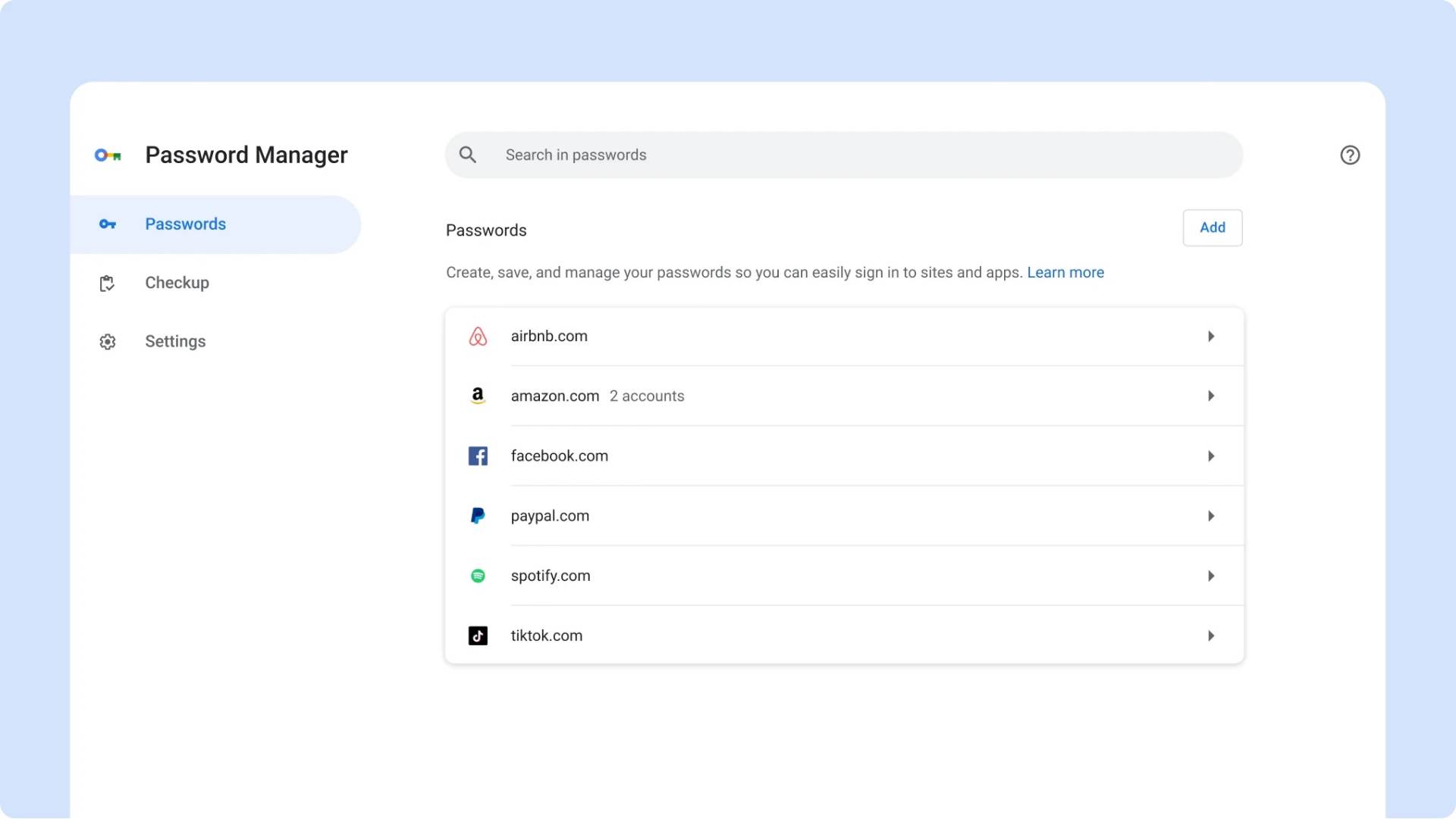
Savjet: premjestite prečac na početni zaslon računala ili pokretač aplikacija.
Zaporke u svim aplikacijama na telefonu
Ako spremite svoje zaporke na svoj Google račun možete ih koristiti na svim web-lokacijama i u aplikacijama na bilo kojem uređaju na kojem ste prijavljeni. Da biste preuzeli Chrome za svoj telefon upotrijebite kameru svog telefona za skeniranje ovog QR koda ili instalirajte iz App ili Play Storea.
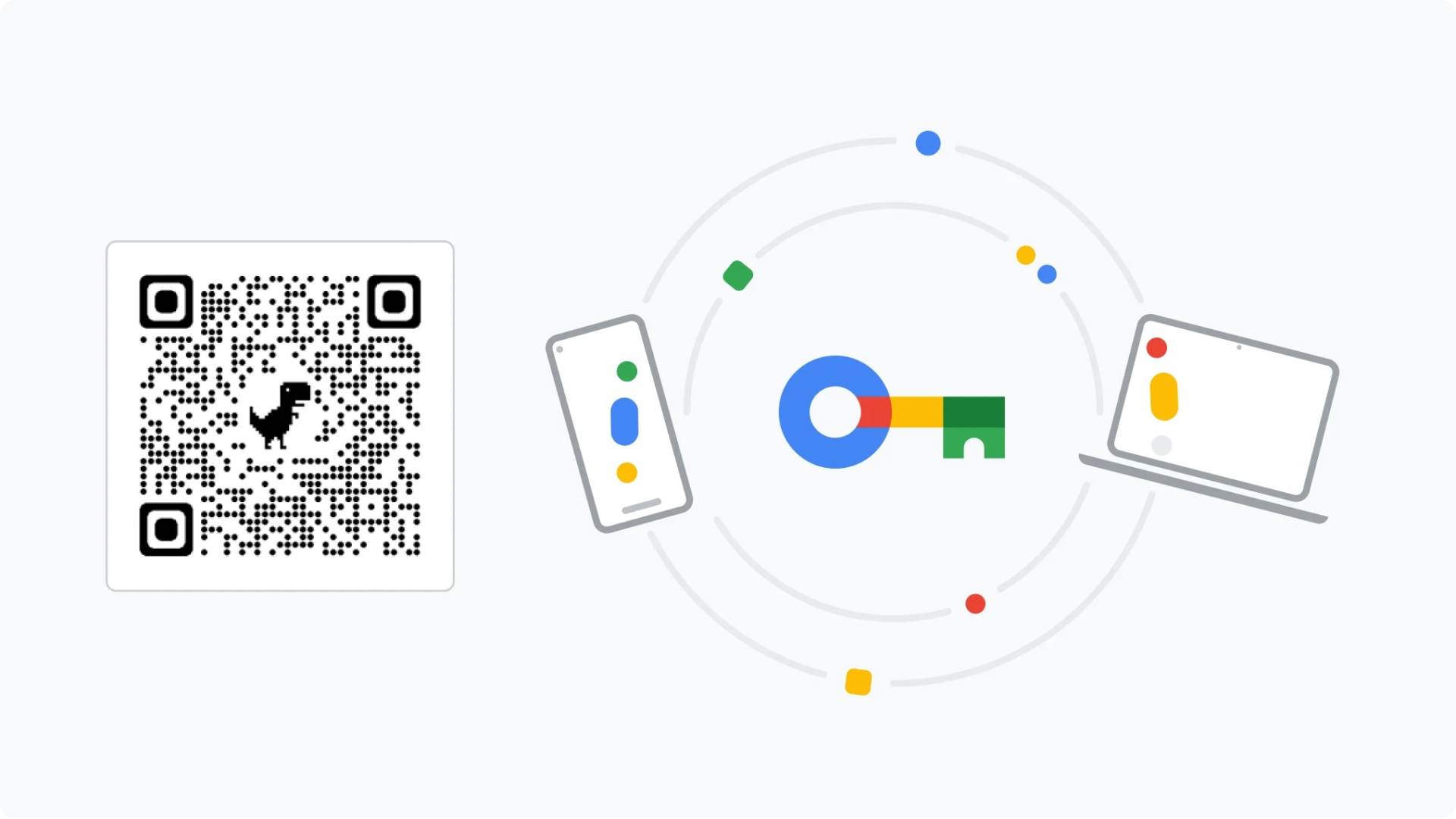
Otvorite aplikaciju Postavke na telefonu i idite na postavke lozinki. Ovisno o telefonu dodirnite Opcije lozinke ili Automatsko popunjavanje te odaberite Google ili Chrome.
Provjerite jesu li vaše lozinke sigurne
Googleov upravitelj zaporki provjerava vaše spremljene zaporke i upozorava vas na bilo kakve provale na mreži. Za početak provjere zaporke idite na Google Password Manager te pritisnite Provjera. Vidjet ćete sažetak ugroženih, ponovno korištenih ili slabih zaporki. Kliknite kategoriju da biste vidjeli pojedinosti i poduzeli radnju.
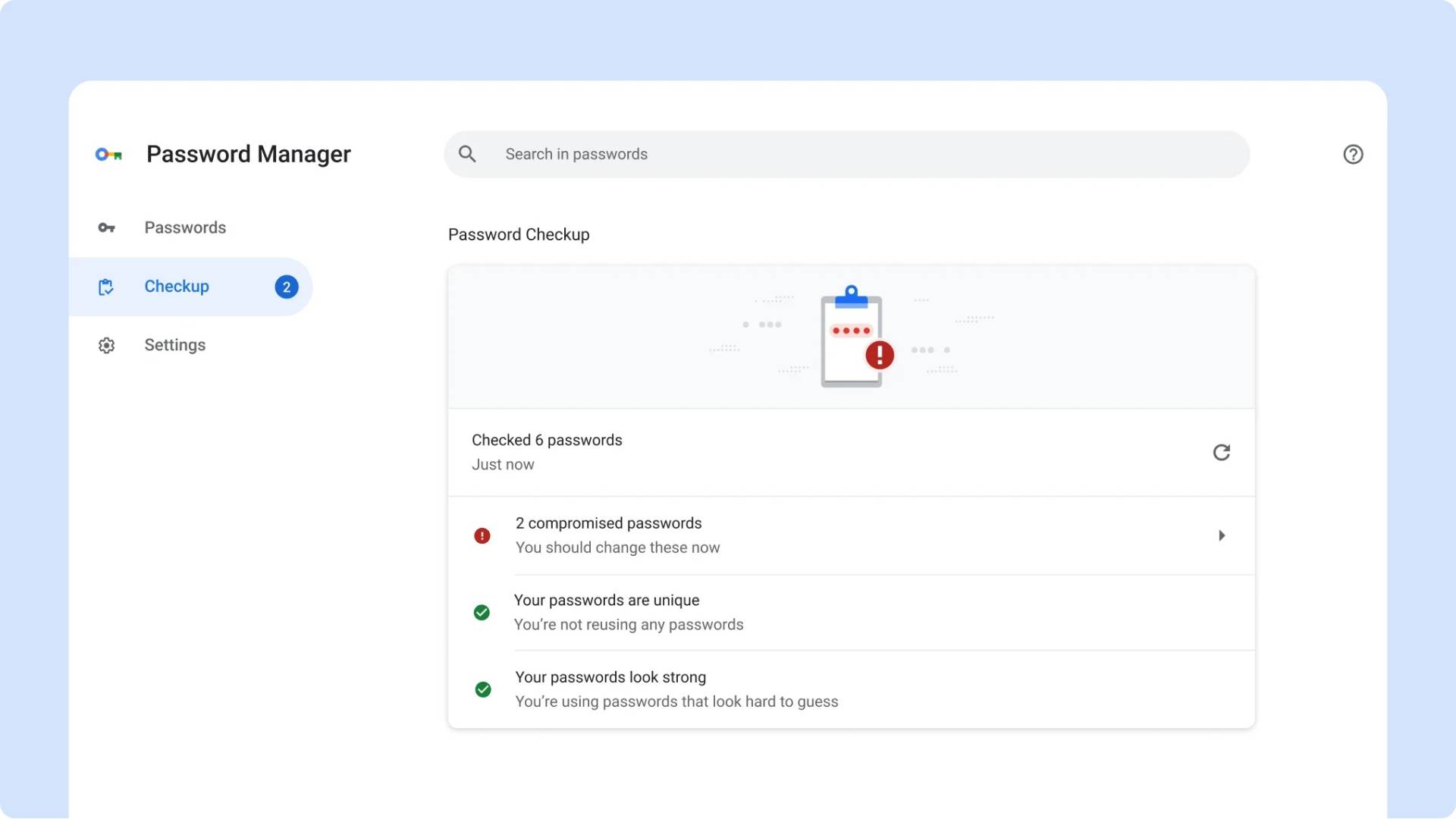
Uvoz lozinki od drugog upravitelja lozinki
Idite u svoj stari upravitelj zaporki i izvezite svoje zaporke kao CSV datoteku. Idite na Google Password Manager te kliknite na Postavke > Uvoz lozinki. Slijedite upute. Savjet: izbrišite svoju CSV datoteku tako da drugi koji koriste vaše računalo ne mogu vidjeti vaše lozinke.